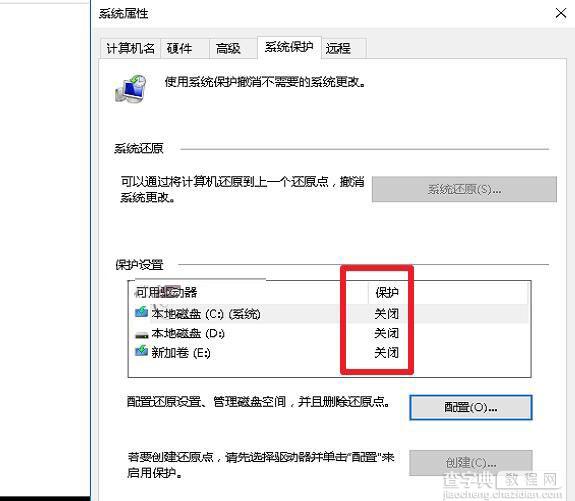Win10一直显示正在锁定怎么办 始终在界面转圈圈
发布时间:2016-12-28 来源:查字典编辑
摘要:首先设置电源管理来排除是不是睡眠待机下产生的问题,点击任务栏右下角菜单中的所有设置。选择系统-电源。点击进入电源和睡眠设置。将电源的睡眠功能...

首先设置电源管理来排除是不是睡眠待机下产生的问题,点击任务栏右下角菜单中的所有设置。
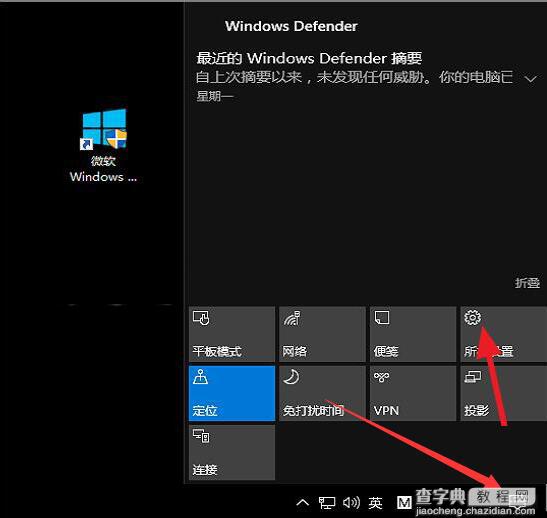
选择系统-电源。
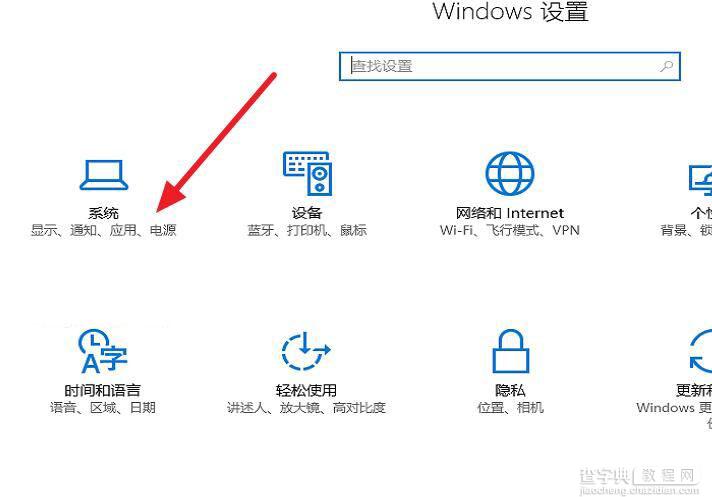
点击进入电源和睡眠设置。
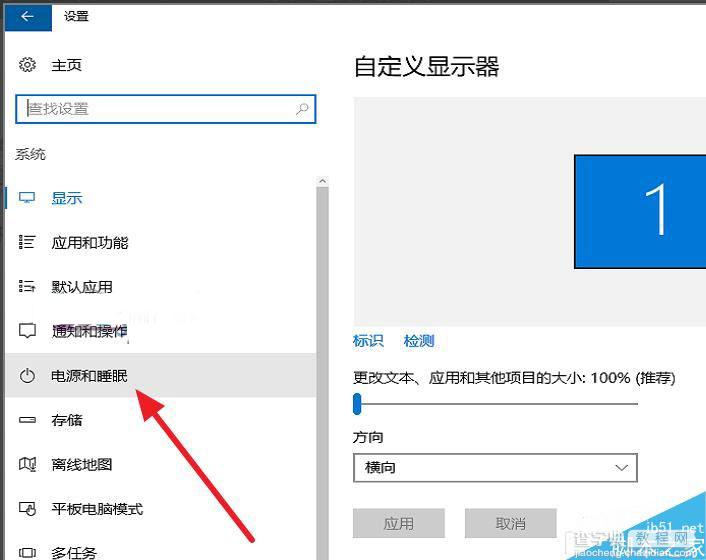
将电源的睡眠功能取消,若还是出现正在锁定。那么继续排除。
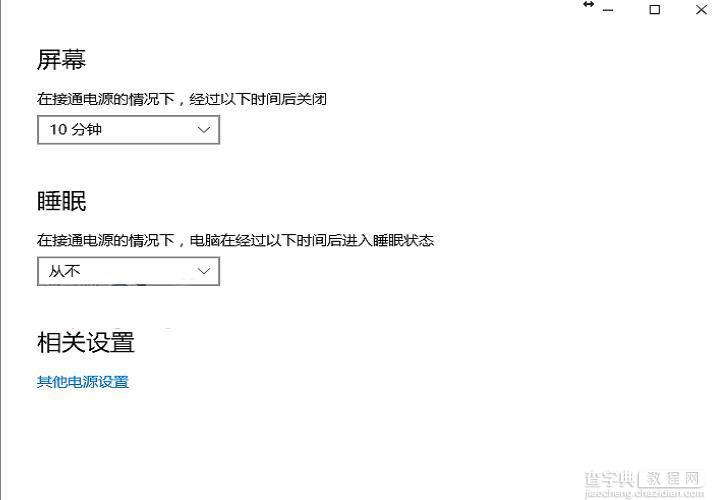
将设置中的平板电脑模式,选择使用桌面模式。
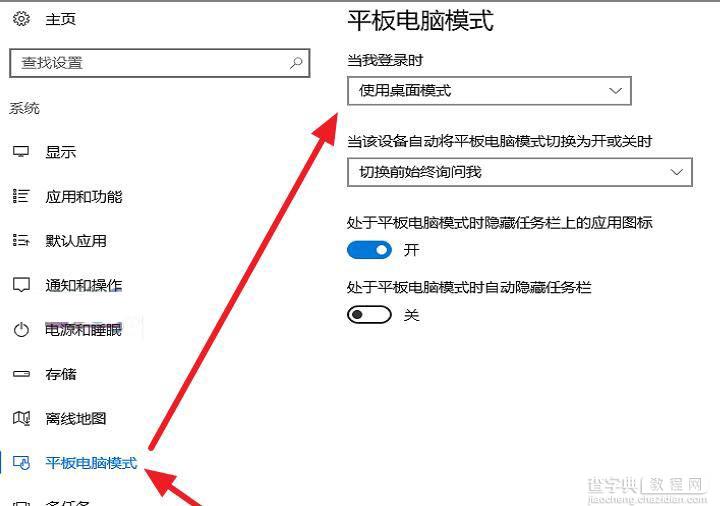
进入系统设置界面,点击系统保护。
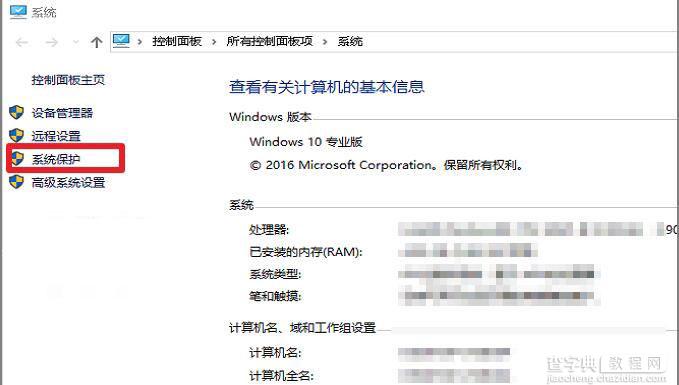
确认系统保护中保护设置全为关闭。若有更好的方法,不吝请教。